| |
iCloud.com进入Beta阶段 点击查看多图 |
|
|
作为WWDC2011苹果全球开发者大会上公布的三大拳头产品之一, iCloud云端服务被很多果粉所期待, 不过由于iCloud伴随iOS5而来, 所以应该还有很多网友没有体验到这一神奇的服务。 近期iCloud进入Beta测试阶段, 苹果开放了iCloud.com但是依旧需要开发者账号才能登陆, 由于笔者当时也刷了iOS5Beta的固件, 同时开启了iCloud服务, 究竟有什么新内容呢, 让笔者带你来窥探一下。

iCloud进入Beta测试阶段
·什么是iCloud
iCloud 是什么? iCloud 可以存放你的音乐、照片、应用程序、日历、文档及更多内容, 并以无线方式推送到你的所有装置, 一切都能自动完成。 管理你的内容变得无比简单, 因为你再也不用管。

iCloud可以在苹果设备之间同步文件
iCloud的功能不仅仅限于不同苹果设备之间的文件同步, 它还可以备份设备上的文件信息, 比如通讯录、游戏存档等等。 这样在你更换设备的时候就再也不必担心这些文件的到处导入问题了, 而且苹果提供了5GB免费的空间供你使用。
·iCloud.com侧漏

登陆界面

登陆界面(大图)
怎么才能进入iCloud呢?很简单, 点击这里直接跳转就可以了。 稍等片刻即可来到iCloud的登陆界面, 这个登陆界面很形象, 很想一个证件, 右上角还有明显的Beta标签。 我们只需输入自己的开发者账号和密码就可以登陆了。

账户信息界面

账户信息界面(大图)
在账户信息界面需要我们完善的有用户头像、通讯语言以及时区。 下面两幅图就是语言和时区的设置界面。


语言及时区设置界面

iCloud主界面
在iCloud主界面一共有5个图标, 它们分别对应了邮件、通讯录、日历、查找我的iPhone以及iWork。 不过由于笔者当时在使用iOS5Beta版固件的时候没有开启Mail、查找我的iPhone以及iWork, 所以只能演示一下通讯录和日历的界面了。
通讯录界面
·通讯录界面
相信各位在换手机的时候最担心的就是旧手机中的通讯录是否可以顺利的导入到新买的手机中去。 iPhone也避免不了更新换代, 况且在白苹果或者手机丢失等情况下也会导致通讯录的丢失, 这对与用户来讲的确是很大的损失。 不过有了iCloud之后我们可以把通讯录直接备份到iCloud云端服务器, 这样我们在iPad、MacBook等苹果设备上同步查看通讯录的内容, 在我们拿到新手机后又可以很方便的把通讯录下载到手机当中。

通讯录界面

编辑联系人界面
眼熟么?iCloud的编辑联系人界面几乎和iPad端的联系人界面如出一辙。 点击相应位置即可添加对应的信息。

左下角的设置按钮
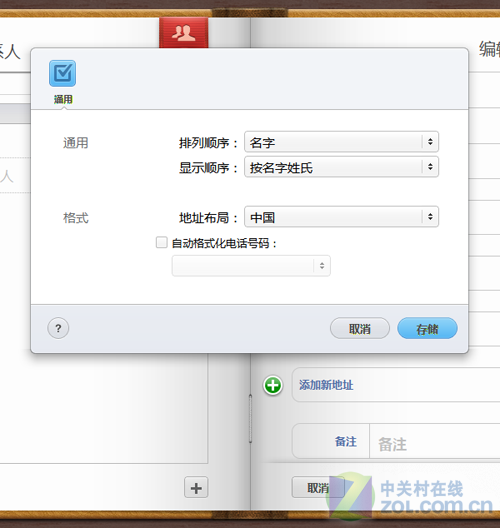
设置内容
可以看出iCloud通讯录基本上就是吧iPad端的通讯录应用移植了过来。 每个条目信息也都一一对应, 如果在iOS端又更新的话这里也会有所变化。
日历界面
对于很多Google控来说, Google Calender也许是他们最喜欢使用的谷歌应用, 不但功能强大而且它可以被Live Mail、outlook等多种邮件客户端所订阅, 同时现在使用Android操作系统的手机也可以和谷歌日历进行同步。 对于一些商务用户来说很实用。 不过铺垫了这么多, 还是为了要向大家介绍这一页的主角iCloud日历。 有了它我们也可以随时随地查看我们的任务及行程安排。 我们在网页上所做的更改都会及时推送到我们的iOS设备中去。 这要比在国内受阻的Google Calendar来说方便不少。

日历主界面

左侧大图

右侧大图
和iPad端的日历相比iCloud日历在左右两侧各多了一栏, 做测试日历及提醒分类, 右侧是具体项目列表。

添加新日历项界面

设置界面
很简洁的设置界面, 这明显要比谷歌日历中繁杂的设置选项来的更直接更一目了然。
最后来看一眼没有开通的Find my iPhone页面以及iWork页面。

Find my iPhone页面

iWork界面
笔者没有安装iWork系列软件也就没有办法向读者展示了, 不过从Apple网站的介绍来看iWork只能用来同步却不能进行在线编辑, 所以还是有一丝丝的遗憾, 其他的功能笔者只能用赞来形容了, 特别是iCloud日历, 是笔者一直想要的。 其实还有一点令笔者惊讶的是这里的iCloud更新居然也有简体中文的支持, 本以为苹果会把中文本地化的时间往后推迟呢, 看来乔帮主是越来越重视国内市场了。
|
||
|
||




